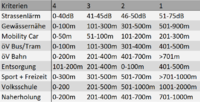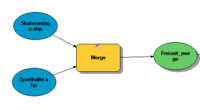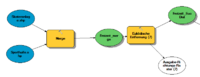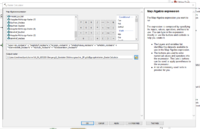Team 21 2017: Unterschied zwischen den Versionen
Mkauer (Diskussion | Beiträge) (→Arbeitsschritt 6: Raster Kalkulator) |
Mkauer (Diskussion | Beiträge) (→Arbeitsschritt 6: Raster Kalkulator) |
||
| Zeile 117: | Zeile 117: | ||
* Wähle hierzu in der Toolbox die Funktion Rasterkalkulator. Diese findet man in der Toolbox - spacial analyst - map algebra – rasterkalkulator | * Wähle hierzu in der Toolbox die Funktion Rasterkalkulator. Diese findet man in der Toolbox - spacial analyst - map algebra – rasterkalkulator | ||
| − | * | + | * Doppelklick auf "raster_calculater" = Tool öffnet sich. |
| − | + | * Klicke alle Reclass-Daten an (BusTram_reclass, Bahnhof..., usw)und verbinde sie mit "+". | |
Das Programm rechnet die Zahlenwerte zusammen und dort wo alle zusammenkommen gibt es eine hohe Punktzahl. So ergibt sich eine Heatmap, welche die "besten" Standorte hervorhebt. | Das Programm rechnet die Zahlenwerte zusammen und dort wo alle zusammenkommen gibt es eine hohe Punktzahl. So ergibt sich eine Heatmap, welche die "besten" Standorte hervorhebt. | ||
Version vom 13. Dezember 2017, 15:47 Uhr
Inhaltsverzeichnis
Wohnortsuche Zürich
Der Wohnstandort (französisch domicile, italienisch residenza, englisch residential location, rätoromanisch regiun d’abitar, lateinisch habitationi) im geografischen Sinn ist die Position einer Wohnung oder Wohngebäude innerhalb einer Grundlagenkarte.
„Wohnung“, entstanden aus dem mittelhochdeutschen "wonunge", was für Unterkunft und Gewohnheit steht. Da gewisse Alltagsgewohnheiten sich fest mit unserem Wohngefühl verbunden haben, soll mit nachstehender Eignungskarte der individuell geeignetste Standort zum Wohnen angezeigt werden. Anhand selbst ausgewählter Kriterien werden Punkte nach der jeweiligen Eignung vergeben,
Besonders geeignete Standorte zeichnen sich durch eine hohe Überlappung der Bewertungspunkte aus.
Impressum
Hochschule für Technik Rapperswil
Modul: GIS Übergang
Thema: Wohnortsuche Zürich
Studierende: Hanumshahe Mehmeti | Jeanine Schmid | Marco Kauer
Dozent: Claudio Büchel
Datum: 20.12.2017
Ausgangslage
Im Modul GIS Übergang soll mit Hilfe vom GIS Programm ArcMap einer Raumplanerischen Fragestellung nachgegangen werden.
Aufgabe
Fragestellung
- Wo wird ausgezont?
- Wo wird verdichtet?
- Wo wird neu eingezont?
Diese Fragestellung bearbeiten wir in vier Arbeitsschritten. In jeder Vorlesung wird es einen Theorie-Input geben, welche Basis bilden für das weitere Arbeiten am GIS-Projekt.
Perimeter
Als funktionalen Raum wurde folgende Region definiert:
- Gemeinde 1
- Gemeinde 2
Thema
Beschreib des gewählten Themas
text
Arbeitsschritte
Nachfolgend sind die notwendigen Arbeitsschritte aufgelistet, wie step-by-step das Model erstellt werden kann, und wie die Tools mit ihren jeweiligen Einstellungen anzuwenden sind. Grundlagenkenntnisse der allgemeinen GIS-Anwendung sind Voraussetzung.
Arbeitsschritt 1: Datenerfassung
Erstellen der Grundlagenkarte mit folgenden Inhalten:
- Übersichtskarte LK 1:25'000
- Gemeindegrenze Stadt Zürich
Arbeitsschritt 2: Auswahl der Eignungskriterien
In einem ersten Schritt werden die gewünschten Eignungskriterien in einer Tabelle erfasst, die für einem persönlich wichtig sind, oder die vom Auftraggeber gewünscht werden. Über alle Themen wird ein Bewertungsraster nach Punkten (in unserem Beispiel 1-4, wobei 4 am besten geeignet ist) gelegt, das eine Kriterienbewertung zulässt.
Die Daten können über geo.admin.ch oder streetmaps.org heruntergeladen werden. Die Datenpackete werden im persöndlichen Ordner gespeichert und entzippt. Dann können die Daten im Programm bearbeitet werden.
xxxxxx
Arbeitsschritt 3: Grundlagendaten bereitstellen
1. Geodatenbank (geodatabase) in persönlichem Ordner erstellen und im ArcCatalog 10.5 öffnen.
2. Zur Erarbeitung der Unterscheidung von Bus- und Bahn-Haltestellen muss folgender Arbeitsschritt im ArcMap 10.5 erfolgen:
- Die Rohdatei (Excel) der öV-Haltestellen als feature Class in Datenbank einfügen. (Datenbezug unter maps.geo.admin)
- Excel im Katalog rechtsklick als "create a feature Class"
- Wenn notwendig, hier die Koordinaten X und Y vertauschen und in Datenbank abspeichern als shape-Datei.
3. Im ArcCatalog 10.5 Modelltool öffnen, um Model zu erstellen
- Die shape-Datei der Haltestellen ins Modell einfügen.
- Um Bahn- und Bushaltestellen einzeln bewerten zu können, müssen diese mit dem Tool "select" bearbeitet werden.
- Im geöffneten Fenster "Optionen von select" muss unter "Expression" die Bahnhof Anzahl > 0 eingestellt werden. Danach sind alle Bahnhöfe ausgewählt.
- Das selbe wird mit den Tram- und Bushaltestellen > 0 gemacht.
Arbeitsschritt 4: Merge
Zuerst werden die Daten, die zusammen ein Kriterium (unterschiedliche Layer) bilden, mit Merge zusammengefasst. Dies findet man wiefolgt:
- Öffne ArcToolbox - Data Management Tools - General - Merge. Und ziehe dies ins Model (oranger Baustein).
- Die Rohdaten "Skateanlage" und "Sporthalle" (blaue Bausteine) werden mit dem Tool "Merge" zu einem Layer "Freizeit_merge" (grüner Baustein) zusammengefügt.
Der Benutzer kann beliebig viele Rohdaten (weitere Freizeiteinrichtungen) zusammenfügen. Es ist jedoch zu beachten, dass die örtliche Angabe der einzelnen Einrichtung nach dem Zusammenfügen nicht mehr unterscheidbar sind. Da mit dem "merge" alle Daten summiert werden und unter der Kategorie "Sport + Freizeit" neu homogen zusammengefasst sind.
Arbeitsschritt 5: Euklidische Distanz
Im folgenden Arbeitsschritt wird ...
usw
Arbeitsschritt 6: Raster Kalkulator
Als nächstes werden alle entstandenen Rasterdaten übereinander gelegt und ihre Punkte summiert.
- Wähle hierzu in der Toolbox die Funktion Rasterkalkulator. Diese findet man in der Toolbox - spacial analyst - map algebra – rasterkalkulator
- Doppelklick auf "raster_calculater" = Tool öffnet sich.
- Klicke alle Reclass-Daten an (BusTram_reclass, Bahnhof..., usw)und verbinde sie mit "+".
Das Programm rechnet die Zahlenwerte zusammen und dort wo alle zusammenkommen gibt es eine hohe Punktzahl. So ergibt sich eine Heatmap, welche die "besten" Standorte hervorhebt.
Variabeln können wie folgt eingebaut werden:
- Im Optionenfeld muss etwas eingebaut werden, damit man flexibel die Werte (Variabeln?) anpassen kann. Dazu nehmen wird das Instrument …
Resultat
Zum Beispiel Lärm ist 4wichtigstes Kriterium bei der Wohnungssuche. (Quelle VP Skript VU_ll_Laerm)
Bild Tabelle
Fazit, Empfehlung
Dieses Tool ermöglicht es nicht nur nach den vorgegebenen Bewertungskriterien eine eigene Zusammenstellung vorzunehmen sondern erlaubt es zusätzlich seine persönlichen Präferenzen als neue Krieterien einzubeziehen und somit einen idealen Wohnstandort zu finden.
Weiterentwicklungsmöglichkeit
Wir könnten uns gut vorstellen, dass anhand dieser Arbeit eine Applikation für Mobilgeräte abgeleitet werden kann. Auf Basis der hier erarbeiteten GIS-Auswertungen, könnte ein App über eine benutzerfreundliche Oberfläche mit einfachster Handhabung jedem Nutzer
Dieses System der Stadt Zürich kann problemlos auf die ganze Schweiz angewendet werden.
In einer kostenpflichtigen App könnten sogar die Unterkategoriern individuell angepasst werden. Am Beispiel "Sport + Freizeit" haben wir die Daten der Sporthallen, Tennisplätze und Skateranlagen hinterlegt. Der User könnte diese mit eigenen Präferenzen wie Minigolfanlage oder Hallenbad ergänzen. Und sich so perfekt zugeschnittenes Suchraster zusammenstellen.
Fazit
Wenn im Program "ArcCatalog 10.5" das Model erst einmal erstellt ist, und fehlerfrei funktioniert, können mit nur wenigen Mausklicks jederzeit die Parameter (wie z.B. Einzugsradius Tennisplatz in Meter) individuell angepasst werden.
Auch ist es möglich, für neu hinzugefügte Kategorien die Einstellungen vorangehender ähnlicher Kategoriern zu übernehmen, und nur noch Feineinstellungen vornehmen zu müssen.
Quellen
Auflistung verwendete Quellen, Daten
- Bundesamt für Landestopografie swisstopo - Bundesgeoportal (geo.admin.ch)
- Datenshop der Stadt Zürich (data.stadt-zuerich.ch)
- maps.google.ch
- Google Earth
- giswiki.hsr.ch
- Open Data der Stadt Zürich (data.stadt-zuerich.ch)